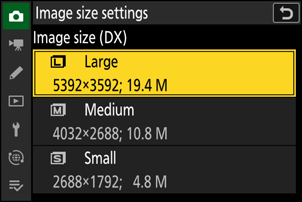Google Översätt
DENNA TJÄNST KAN INNEHÅLLA ÖVERSÄTTNINGAR FRÅN GOOGLE. GOOGLE FRÅNSÄGER SIG ALLA GARANTIER FÖR ÖVERSÄTTNINGAR, UTTRYCKLIGA ELLER UNDERFÖRSTÅDDA, INKLUSIVE EVENTUELLA GARANTIER AVSEENDE NOGGRANNHET, TILLFÖRLITLIGHET OCH EVENTUELLA UNDERFÖRSTÅDDA GARANTIER AVSEENDE SÄLJBARHET, LÄMPLIGHET FÖR ETT VISST ÄNDAMÅL OCH ICKE-INTRÅNG.
Referensinformation från Nikon Corporation (nedan, “Nikon”) har översatts för din bekvämlighet med hjälp av översättningsprogramvara från Google Översätt. Rimliga ansträngningar har gjorts för att tillhandahålla en korrekt översättning, men ingen automatiserad översättning är perfekt och är inte heller avsedd att ersätta mänskliga översättare. Översättningar tillhandahålls som en tjänst till användare av Nikons referensinformation och tillhandahålls som de är. Ingen garanti av något slag, varken uttrycklig eller underförstådd, lämnas avseende noggrannhet, tillförlitlighet eller korrekthet för översättningar gjorda från engelska till något annat språk. Visst innehåll (som bilder, videor, Flash-videor osv.) kanske inte kan översättas korrekt på grund av översättningsprogramvarans begränsningar.
Den officiella texten är den engelska versionen av referensinformationen. Eventuella avvikelser eller skillnader som har uppstått i samband i översättningen är inte bindande och har ingen rättslig effekt för efterlevnad eller verkställighet. Om det uppstår några frågor om riktigheten hos informationen i den översatta referensinformationen hänvisar vi till den engelska versionen av informationen, som är den officiella versionen.
Bildinspelningsalternativ (bildområde, kvalitet och storlek)
Justeras Bildområde Inställningar
Med standardinställningarna kan bildområdet väljas genom att hålla Fn2 knappen nedtryckt och vrida på en kommandoratt.
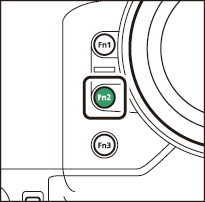
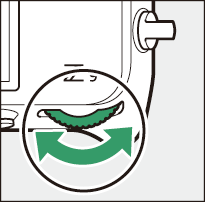
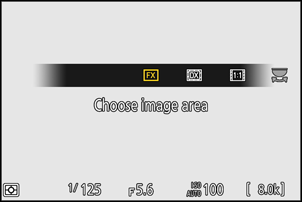
-
Inställningar för bildområde kan visas genom att välja [ Bildområde ] i fotograferingsmenyn.
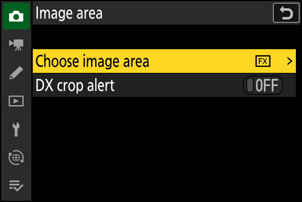
Välj bildområde
Välj bildområde. Följande alternativ är tillgängliga:
| Alternativ | Beskrivning | |
|---|---|---|
| c | [ |
Spela in bilder i |
| a | [ |
Bilderna är inspelade i
|
| m | [ |
Bilderna spelas in med bildförhållandet 1:1. |
| Z | [ |
Bilderna spelas in med bildförhållandet 16:9. |
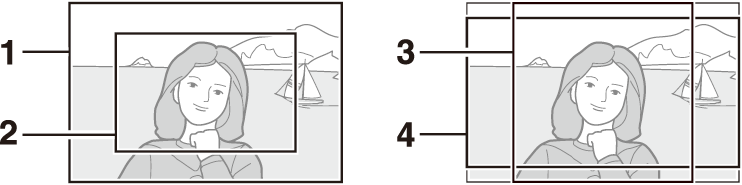
- FX (36×24)
- DX (24×16)
- 1:1 (24×24)
- 16:9 (36×20)
DX -grödelarm
Om [ PÅ ] är valt för det här alternativet i kameramenyerna blinkar bildområdesikonen i fotograferingsdisplayen när DX (24×16) är valt.
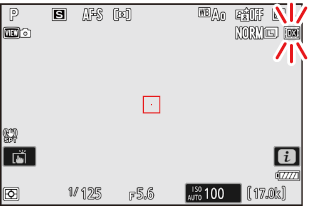
Justeras Bildkvalitet
Välj det bildkvalitetsalternativ som används när fotografier tas. Bildkvaliteten kan justeras genom att hålla in
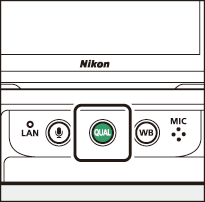
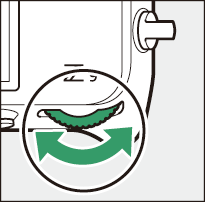
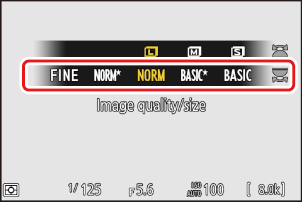
-
Bildkvaliteten kan också justeras med hjälp av alternativet [ Inställningar för bildkvalitet ] > [ Bildkvalitet ] i fotograferingsmenyn.
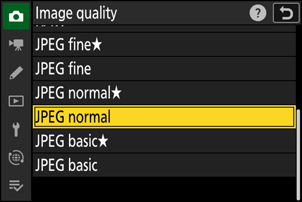
| Alternativ | Beskrivning |
|---|---|
| [ RAW + JPEG fin m ] | Ta två kopior av varje foto: en NEF bild ( RAW ) och en JPEG -kopia.
|
| [ RAW + JPEG fin ] | |
| [ RAW + JPEG normal m ] | |
| [ RAW + JPEG normal ] | |
| [ RAW + JPEG m ] | |
| [ RAW + JPEG grundläggande ] | |
| [ RAW ] | Spara foton i NEF format ( RAW ). |
| [ JPEG fin m ] | Spara foton i JPEG format. ”Fin” ger bilder av högre kvalitet än ”normal” och ”normal” ger bilder av högre kvalitet än ”grundläggande”.
|
| [ JPEG -kvalitet ] | |
| [ JPEG normal m ] | |
| [ JPEG normal ] | |
| [ JPEG grundläggande m ] | |
| [ JPEG grundläggande ] |
- NEF filer ( RAW ) har filändelsen "*.nef".
- Processen att konvertera NEF -bilder ( RAW ) till andra mycket portabla format som JPEG kallas " NEF -bearbetning ( RAW ). Under denna process kan bildkontroller och inställningar som exponeringskompensation och vitbalans justeras fritt.
- Själva RAW -data påverkas inte av NEF ( RAW )-bearbetning och deras kvalitet förblir intakt även om bilderna bearbetas flera gånger med olika inställningar.
- NEF bearbetning ( RAW ) kan utföras med hjälp av [ Retuschering ] > [ RAW -bearbetning (aktuell bild) ] eller [ RAW -bearbetning (flera bilder) ] i i i eller på en dator med Nikon NX Studio -programvara. NX Studio är tillgängligt gratis från Nikon Download Center.
Om [ RAW -fack 1 - JPEG -fack 2 ] är valt för [ Roll som spelas av kortet i fack 2 ] kommer NEF ( RAW )-kopiorna att sparas på kortet i fack 1 och JPEG kopiorna på kortet i fack 2 ( 0 Roll som spelas av kortet i fack 2 ).
Justera inställningar för bildstorlek
Bildstorleken kan justeras genom att hålla in
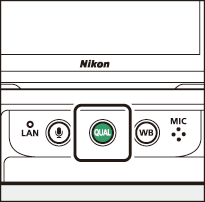
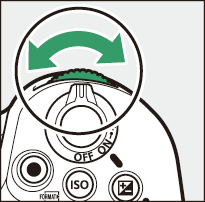
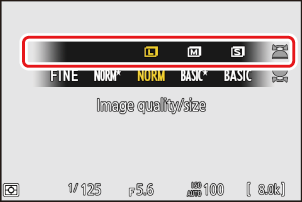
-
Bildstorleksinställningar kan justeras med hjälp av [
Inställningar för bildstorlek ]-alternativet i fotograferingsmenyn.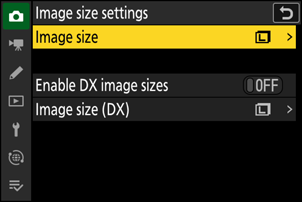
Bildstorlek
Välj en storlek för nya JPEG -bilder. Storleken för JPEG -bilder kan väljas mellan [ Stor ], [ Mellan ] och [ Liten ].
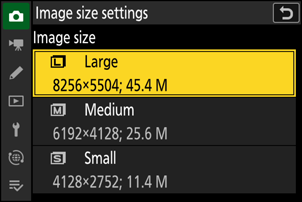
Antalet pixlar i bilden varierar beroende på vilket alternativ som valts för bildområde ( 0 Justera inställningar för bildområde ).
| Bildområde | Bildstorlek | Storlek vid utskrift med 300 dpi |
|---|---|---|
| [ FX (36×24) ] | Stor (8256 × 5504 pixlar) | Cirka 69,9 × 46,6 cm/27,5 × 18,3 tum |
| Mellanstor (6192 × 4128 pixlar) | Cirka 52,4 × 35,0 cm/20,6 × 13,8 tum | |
| Liten (4128 × 2752 pixlar) | Cirka 35,0 × 23,3 cm/13,8 × 9,2 tum | |
| [ DX (24×16) ] | Stor (5392 × 3592 pixlar) | Cirka 45,7 × 30,4 cm/18,0 × 12,0 tum. |
| Mellan (4032 × 2688 pixlar) | Cirka 34,1 × 22,8 cm/13,4 × 9,0 tum | |
| Liten (2688 × 1792 pixlar) | Cirka 22,8 × 15,2 cm/9,0 × 6,0 tum. | |
| [ 1:1 (24×24) ] | Stor (5504 × 5504 pixlar) | Cirka 46,6 × 46,6 cm/18,3 × 18,3 tum. |
| Mellan (4128 × 4128 pixlar) | Cirka 35,0 × 35,0 cm/13,8 × 13,8 tum | |
| Liten (2752 × 2752 pixlar) | Cirka 23,3 × 23,3 cm/9,2 × 9,2 tum | |
| [ 16:9 (36×20) ] | Stor (8256 × 4640 pixlar) | Cirka 69,9 × 39,3 cm/27,5 × 15,5 tum. |
| Mellan (6192 × 3480 pixlar) | Cirka 52,4 × 29,5 cm/20,6 × 11,6 tum. | |
| Liten (4128 × 2320 pixlar) | Cirka 35,0 × 19,6 cm/13,8 × 7,7 tum |
Aktivera DX bildstorlekar
Om du väljer [ PÅ ] kan storleken för foton tagna med bildområdet [ DX (24×16) ] väljas separat från storleken för bilder tagna med andra bildområden.
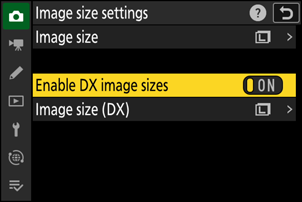
Bildstorlek ( DX )
Välj storlek på fotografier tagna med hjälp av bildområdet [ DX (24×16) ] när [ PÅ ] är valt för [ Aktivera DX bildstorlekar ].